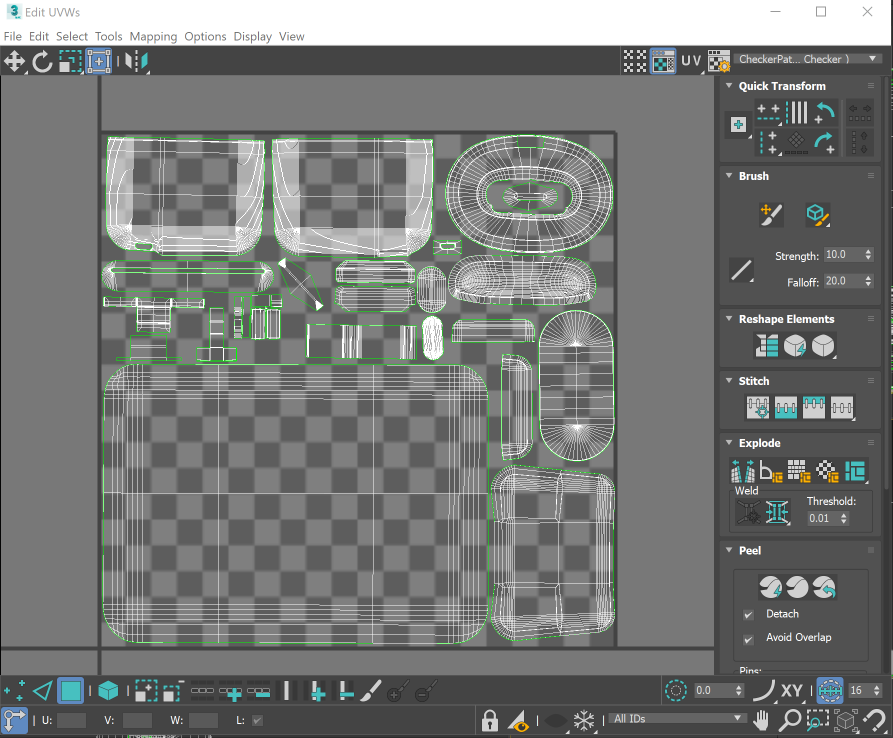การสร้างไฟล์GLBโดยใช้3 ds Maxและ物质画家
ใช้3 ds Maxและ物质画家เพื่อส่งออกไฟล์GLBที่สามารถเพิ่มไปยังสินค้าในส่วนShopify管理
จัดเตรียมโมเดลเพื่อส่งออกใน3 ds Max
หากต้องการเตรียมโมเดลเพื่อส่งออกคุณต้องตรวจสอบให้แน่ใจว่าเป็นเมชเดียวและใช้วัสดุเดียว
ขั้นตอน:
- คลิกที่ไฟล์>นำเข้า…>นำเข้า…
- เลือกไฟล์โมเดลแล้วคลิกเปิด
- เลือกนำเข้าเป็นเมชเดียวในกล่องโต้ตอบตัวเลือกการนำเข้าOBJ
- คลิกที่นำเข้า
- คลี่โมเดลลงในพื้นที่0 - 1ตรวจสอบให้แน่ใจว่าไม่ม紫外线ซี้อนอยู่:
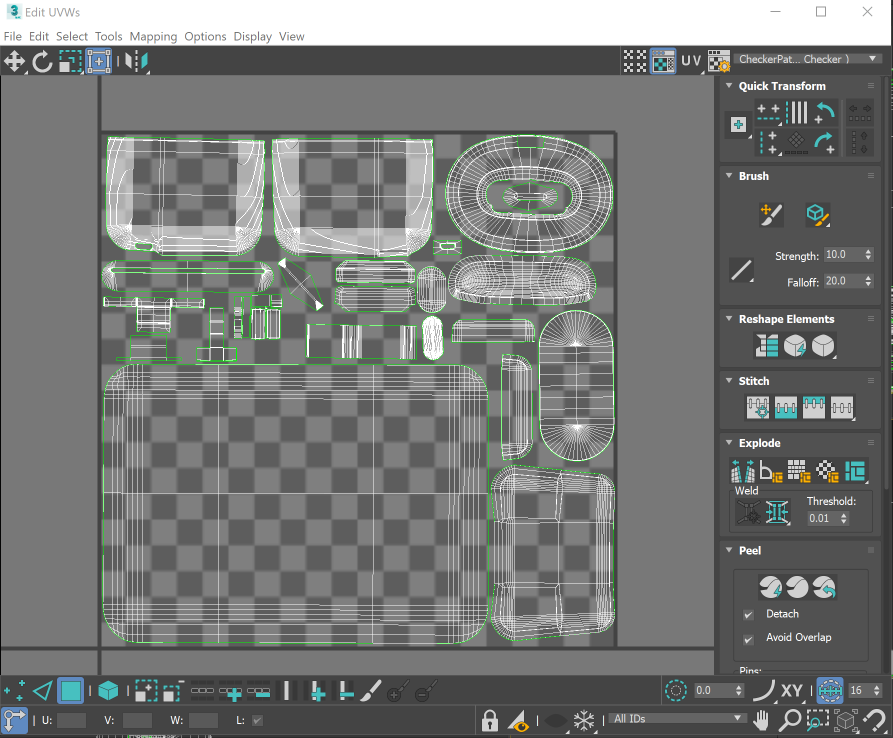
- ใช้วัสดุรายการเดียวกับทั้งโมเดล
3ds Max
- คลิกที่ไฟล์>ส่งออก>ส่งออก……
- ป้อนชื่อไฟล์และตำแหน่งที่ต้องการส่งออกโมเดล
- เลือกobj (.obj)จากเมนูดรอปดาวน์บันทึกเป็นประเภท
- คลิกที่บันทึก
- ให้ใช้ค่าเริ่มต้นที่มีอยู่แล้วจากนั้นคลิกส่งออกในกล่องโต้ตอบตัวเลือกการส่งออกOBJ
物质画家(Substance Painter
- 物质油漆工:文件>新
- ในกล่องโต้ตอบ新项目ให้คลิก选择เพื่อเลือกโมเดลตาข่าย
- เลือกไฟล์OBJที่คุณส่งออกมาจาก3 ds Maxจากนั้นคลิก开放
- ในหน้าต่าง新项目ให้คลิก好吧
ตรวจสอบว่าคุณได้ส่งออกโมเดลตาข่ายของคุณอย่างถูกต้องโดยตรวจสอบว่ามีเพียงชุดพื้นผิวเดียวในแผง纹理集列表
ในแผงการตั้งค่าชุดพื้นผิวให้คลิกปุ่ม
+เพื่อเพิ่มช่องทาง:
ในแผง纹理设置ให้คลิก烘烤网格图
ลงสีพื้นผิวบนโมเดล
多个纹理集
เมื่อคุณนำเข้าไฟล์OBJไปยัง物质画家แล้วคุณควรเห็นพื้นผิวเพียงหนึ่งชุด:

หากคุณพบชุดพื้นผิวมากกว่าหนึ่งชุดแปลว่ามีข้อผิดพลาดเกิดขึ้นดังต่อไปนี้เมื่อส่งออกโมเดลตาข่ายจาก3 ds Max:
- โมเดลตาข่ายไม่รวมเป็นวัตถุเดียวกัน
- โมเดลตาข่ายออกแบบให้มีพื้นผิวมากกว่าหนึ่งชนิด
หากเป็นเช่นนั้นให้ส่งออกโมเดลของคุณจาก3 ds Maxอีกครั้งและตรวจสอบให้แน่ใจว่าโมเดลตาข่ายเป็นวัตถุชิ้นเดียวและมีการออกแบบให้มีพื้นผิวชนิดเดียวเท่านั้น
物质画家
- คลิก文件>出口的纹理
- จากเมนูดรอปดาวน์配置ให้เลือก金属粗糙度
- เลือกบริเวณที่คุณต้องการบันทึกพื้นผิวของคุณ
เลือกขนาดเอกสารเพื่อระบุว่าไฟล์พื้นผิวจะมีขนาดใหญ่เท่าใด
คลิกส่งออก
บีบอัดไฟล์พื้นผิว
เมื่อคุณส่งออกโมเดลแล้วคุณจะได้ไฟล์ดังต่อไปนี้:
- modelName.bin
- modelName.glb
- modelName.gltf
- modelNamebaseColor.png
- modelNamenormal.png
- modelName_occlusionRoughnessMetallic.png
เมื่อใช้การกำหนดค่า金属粗糙度การส่งออกไฟล์พื้นผิวจาก物质画家จะอยู่ในรูปแบบPNGเท่านั้นลองเลือกบีบอัดไฟล์พื้นผิวและเปลี่ยนพื้นผิวที่ไม่จำเป็นต้องใช้พื้นที่สีโปร่งใสให้เป็นJPGการทำเช่นนี้เป็นการลดขนาดไฟล์ทั้งหมดลงและไฟล์ที่มีขนาดเล็กลงนี้ช่วยให้ดาวน์โหลดได้เร็วขึ้นและมีการโต้ตอบที่ราบรื่นยิ่งขึ้น
ทางที่ดีควรรักษาขนาดไฟล์ของคุณไว้ที่4 MBหรือเล็กกว่านั้น
การสร้างไฟล์最大下界
หมายเหตุ:หากคุณเปลี่ยนรูปภาพPNGของคุณเป็นJPGคุณจะต้องแก้ไขไฟล์glTFที่สามารถอ่านได้และเปลี่ยนแปลงการอ้างอิงPNGที่จำเป็นเป็นJPGก่อนที่จะบรรจุglTFเป็นGLBให้เปิดไฟล์glTFในเครื่องมือแก้ไขข้อความอัปเดตชื่อไฟล์จากPNGเป็นJPGจากนั้นบันทึกไฟล์
- เข้าไปที่https://glb-packer.glitch.me/
- ลากและวางไฟล์ที่คุณส่งออกมาจาก物质画家ไปยังเพจเว็บไซต์GLB封隔器
ไฟล์ที่ชื่อว่าout.glbจะถูกดาวน์โหลดไปยังคอมพิวเตอร์ของคุณหลังจากดาวน์โหลดเสร็จสิ้นคุณสามารถเปลี่ยนชื่อไฟล์แล้วอัปโหลดไฟล์ดังกล่าวไปยังShopifyได้